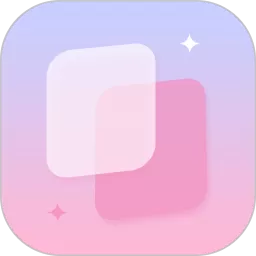怎样设置电脑从U盘启动安装系统的详细步骤指南
怎样设置电脑从U盘启动安装系统的详细步骤指南
随着科技的发展,使用U盘安装操作系统已经成为许多用户快速便捷的选择。相比传统的光盘安装,U盘安装系统不仅速度快,而且携带方便,非常适合现代用户。本文将为大家详细介绍如何设置电脑从U盘启动,完成系统的安装全过程,尤其针对中国地区用户的实际情况,为您提供一步步的具体操作指导。
一、准备工作
1. 制作启动U盘:首先需要准备一个容量大于8GB的U盘,下载所需安装的操作系统镜像文件(如Windows 10、Windows 11或常见的Linux发行版镜像),建议从官方网站或正规渠道获取,确保镜像文件的完整性和安全。然后利用工具如“Rufus”、“UltraISO”或微软官方的“Windows USB/DVD Download Tool”将镜像写入U盘,制作启动盘。
2. 备份数据:在安装系统之前,请务必备份电脑中重要的数据,避免分区操作或安装过程中数据丢失。
二、进入BIOS/UEFI设置界面
1. 关闭电脑:将电脑完全关机。
2. 启动时进入BIOS/UEFI:开机后,按下指定按键进入BIOS界面。不同品牌和型号的电脑进入BIOS按键不同,常见的有“Delete(Del)”、“F2”、“F12”、“Esc”等。例如联想电脑常用“F2”,华硕电脑多为“Del”,戴尔电脑为“F12”。开机画面往往会显示进入BIOS的提示信息。
3. 如果不确定自己的机器对应按键,可以查阅电脑说明书或在网上搜索“电脑型号 + 进入BIOS按键”。
三、设置U盘启动顺序
1. 进入“Boot”或“启动”菜单:进入BIOS/UEFI界面后,找到“Boot”或“启动”选项卡。
2. 更改启动顺序:将USB设备(通常会标明为“USB HDD”或U盘品牌名称)调整至启动顺序列表的第一位。操作方法通常是选中设备后通过方向键和功能键(如F5/F6)调整顺序。
3. 注意:部分新型电脑采用UEFI启动模式,建议保持UEFI开启,并关闭安全启动(Secure Boot),否则U盘启动可能被阻止。安全启动设置一般在“Security”或“Boot”菜单下。
四、保存设置并重启电脑
1. 确认无误后,按“F10”保存并退出BIOS设置,系统会自动重启。
2. 此时如果U盘制作正确,电脑会优先从U盘启动,进入安装界面。
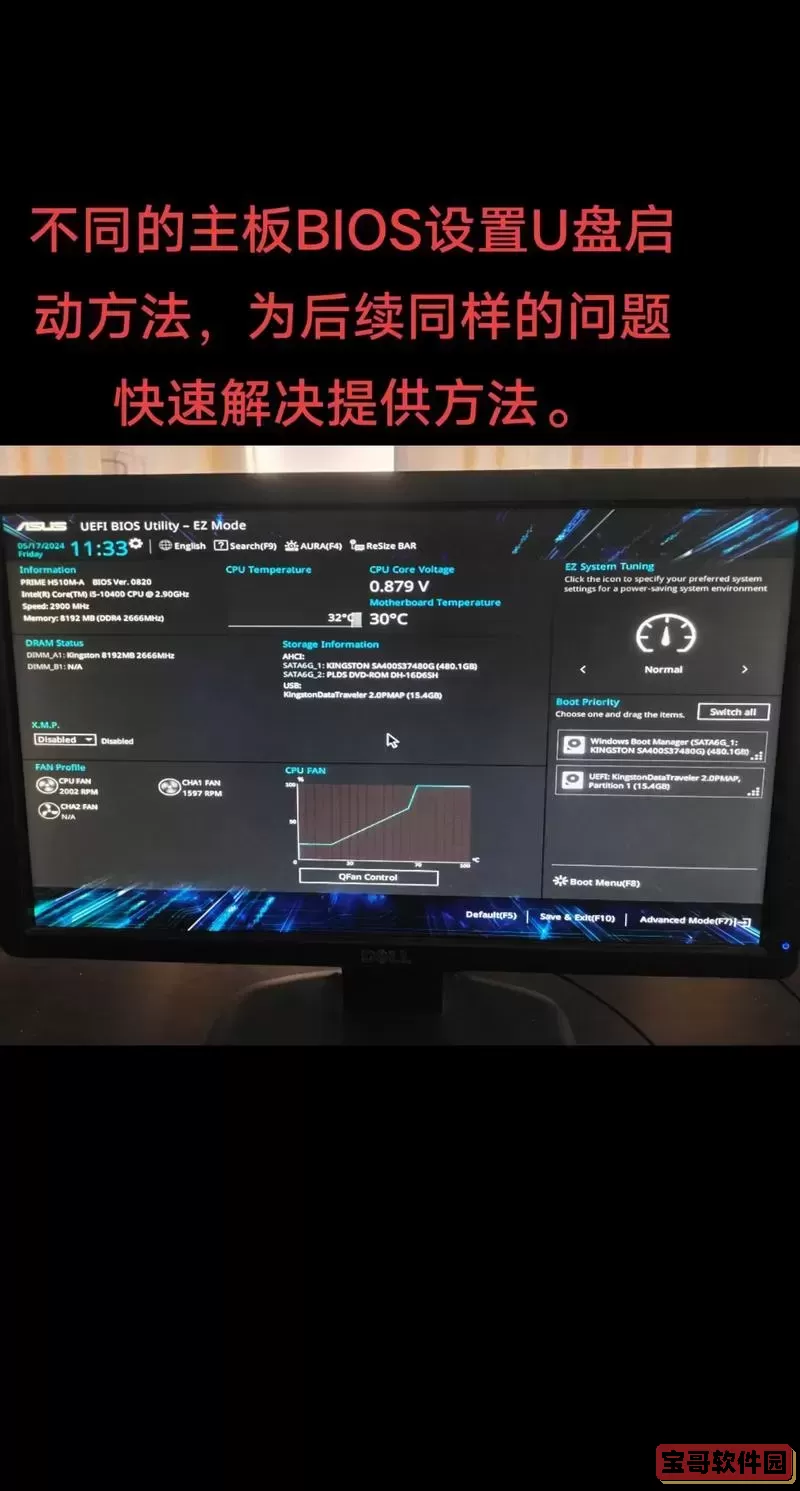
五、安装操作系统
1. 进入安装界面后,按照屏幕提示选择语言、时区、键盘布局等基础设置。
2. 接着选择安装类型,通常包括“自定义安装(清除重装)”或者“升级安装”等,根据需求选择。
3. 分区操作:若选择自定义安装,需要选择安装分区。建议在不确定情况下删除整个系统所在分区(请提前备份数据),或者格式化原系统盘,再进行安装。
4. 按照提示完成安装过程,期间电脑可能会重启多次。
六、安装后配置
1. 安装完成后,按照向导完成系统的初始配置,如创建账户、连接网络、激活系统等。
2. 安装驱动程序:部分硬件可能需要手动安装驱动,建议访问电脑品牌官网或硬件生产商官方网站下载最新驱动程序,保障系统稳定运行。
七、常见问题及解决方法
1. 电脑无法识别U盘启动盘:确认U盘制作是否正确,可以尝试重新制作启动盘;更换U盘接口(优先选择USB 2.0接口);检查BIOS是否开启USB启动支持。
2. 进入BIOS后找不到启动顺序设置:不同品牌BIOS界面差异较大,可以查找具体机型的设置教程,或者直接在BIOS界面搜索启动相关选项。
3. 安全启动(Secure Boot)问题:部分电脑默认开启安全启动,限制非官方签名的系统启动,需关闭安全启动后才能从U盘启动。
总结
通过以上步骤,您可以成功设置电脑从U盘启动,并安装操作系统。虽然具体操作步骤可能因电脑品牌、BIOS版本不同略有差异,但基本原则相同。建议大家在操作前充分了解自己电脑的相关信息,谨慎操作数据备份,确保安装过程顺利完成。对于新手用户,还可以参考相关视频教程或寻求专业技术人员协助,避免因操作失误带来不必要的麻烦。
祝大家安装顺利,使用愉快!
版权声明:怎样设置电脑从U盘启动安装系统的详细步骤指南是由宝哥软件园云端程序自动收集整理而来。如果本文侵犯了你的权益,请联系本站底部QQ或者邮箱删除。